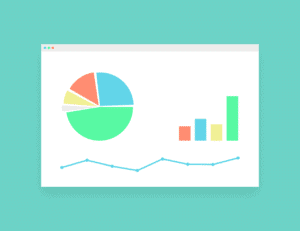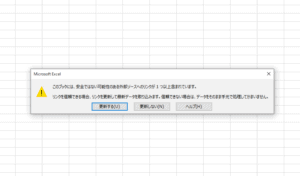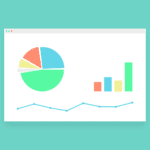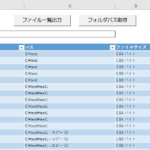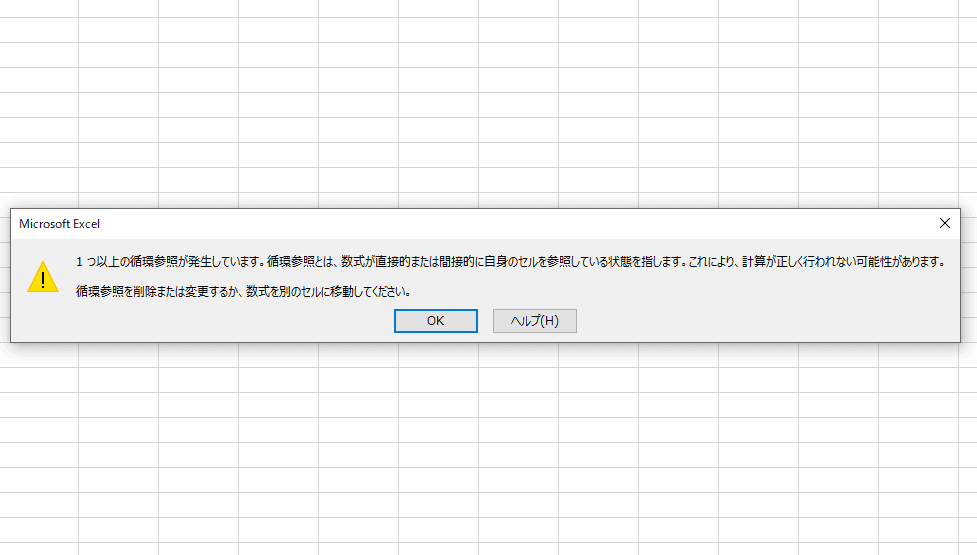
Excel ブックを開くとこんなメッセージが出たことありませんか?

Excel ブックを閉じて閉じても出てくるこのメッセージ。
メッセージを読んでもわからん。
そんな時期がわたしにもありました。
このメッセージはセルの関数内の参照先がでその関数自体のセル自体になっていているためループが発生しています。
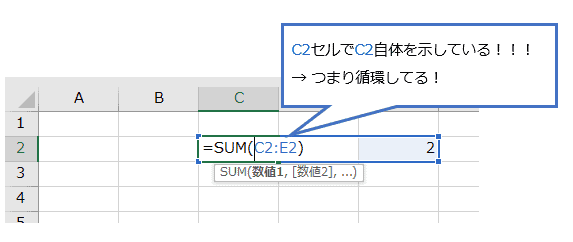
つまりこのエラーメッセージを消すにはこの循環が発生している箇所を直したらいいんですが、
そもそもどこあんの!?
ってなるのではないでしょうか?
この記事では循環参照を3秒で見つける方法について伝授いたします!
- 循環参照を3秒で見つける方法
- 循環参照の直し方
Excel の循環参照を3秒で探す方法
超簡単です。
Excel の「データ」タブ → 「エラーチェック」→「循環参照(C)」を選択します。
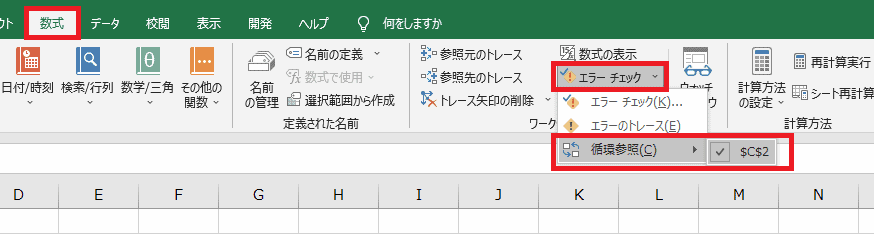
はい、これで終わりです。
これで循環参照を探すことができます。
修正した後はこんな感じに「循環参照(C)」がグレーアウトになります。
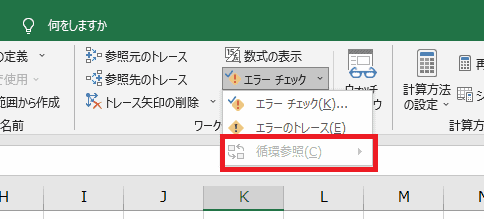
注意点は循環参照が複数あるときです。
循環参照が複数ある場合、「循環参照」という表示場所も1つしか表示されないことがありますので、
一つ一つ消していくしかないです。
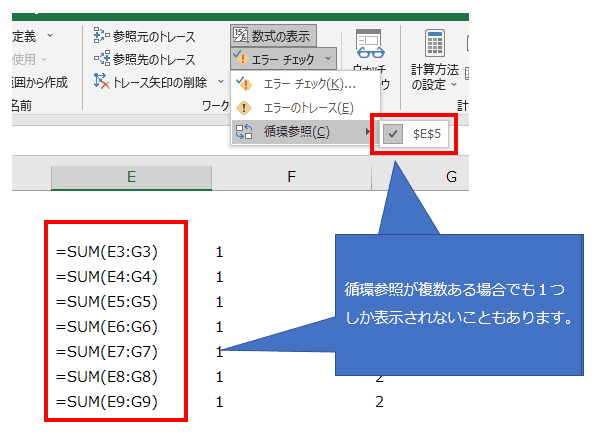
Excel の循環参照の直し方
循環参照の直し方を説明します。
循環参照は Excel の関数を使うときに関数のセル自体を指しています。
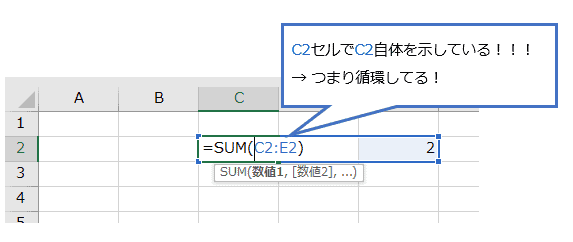
なので対処方法は下記になります。
- 関数そのものを削除する
- 関数を正しいものに修正する
「関数そのものを削除する」は全くおススメしません。
なので「関数を正しいものに修正する」方法を説明します。
例えば下記画像のように、SUM関数(C2セルの位置)があるとします。
それが SUM(C2:E2) だと SUM関数を記述するセル自身も示しているため、SUM(D2:E2)のように自分自身のセルを示さないようにすればOKです。
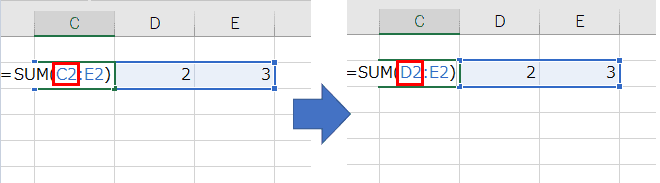
最後に
いかがでしたでしょうか?
この記事では以下のことを解説しました!
- 循環参照を3秒で見つける方法
- 循環参照の直し方
これでこの「循環参照」のエラーメッセージに惑わされることもないと思います!
この記事がいいなと思えば SNS とかでみんなに共有してみてください!
ではでは。